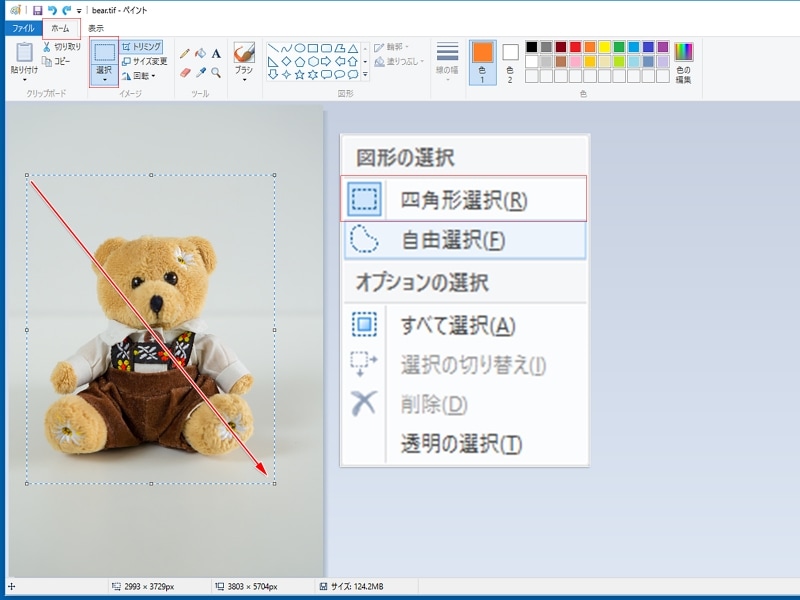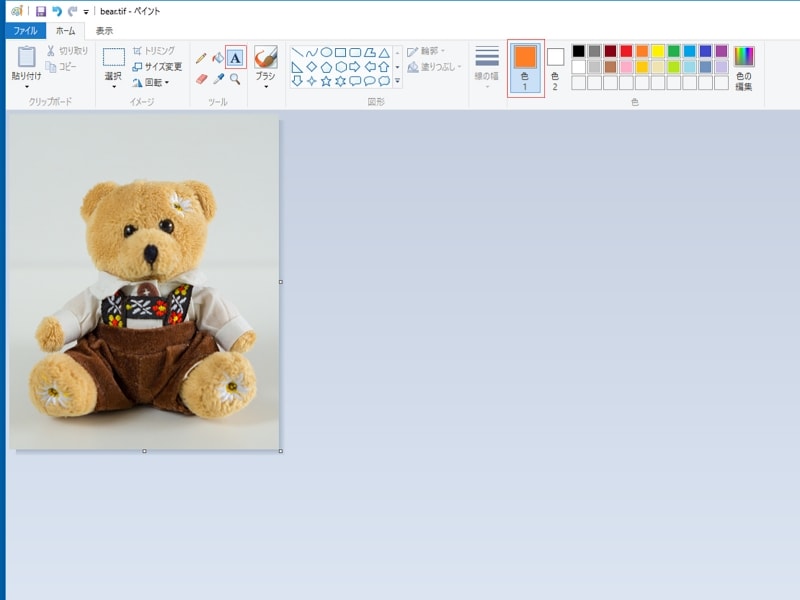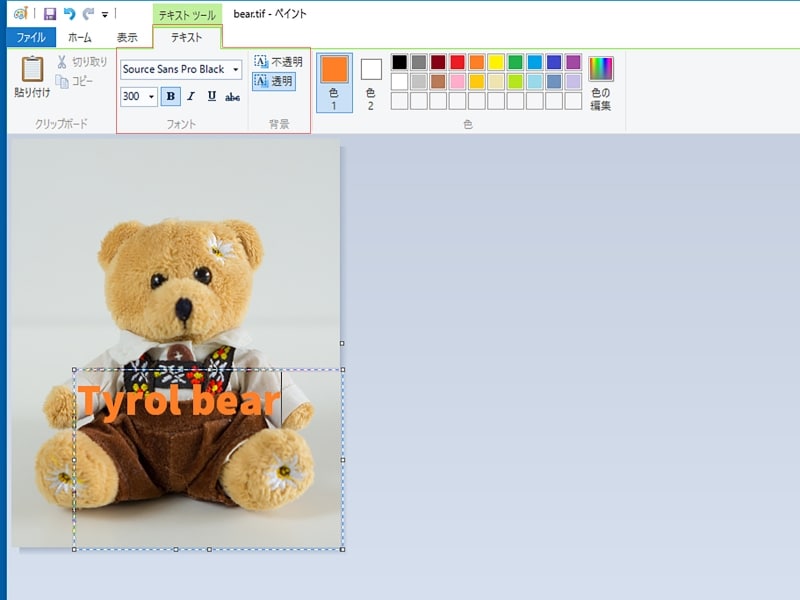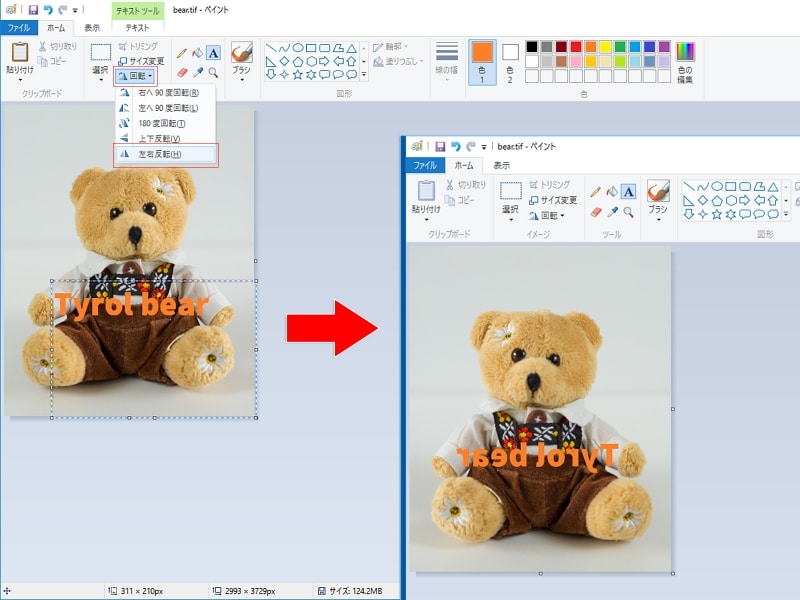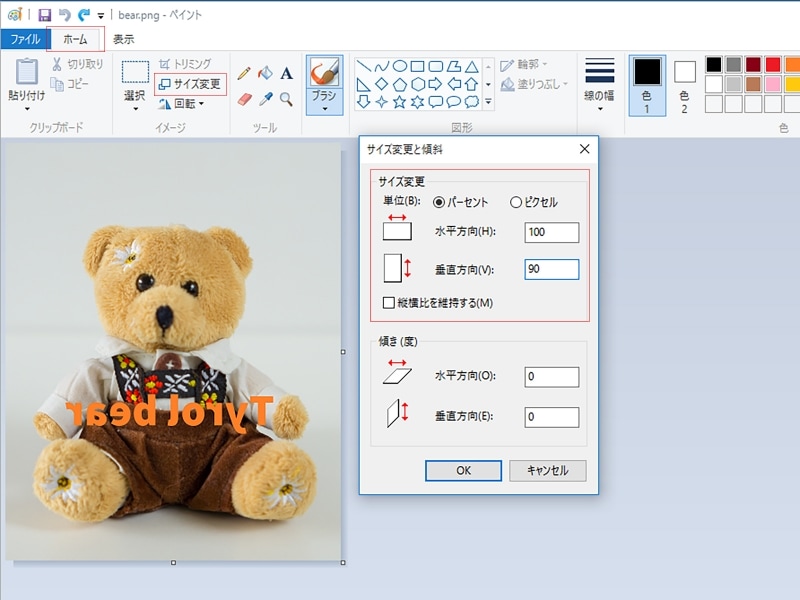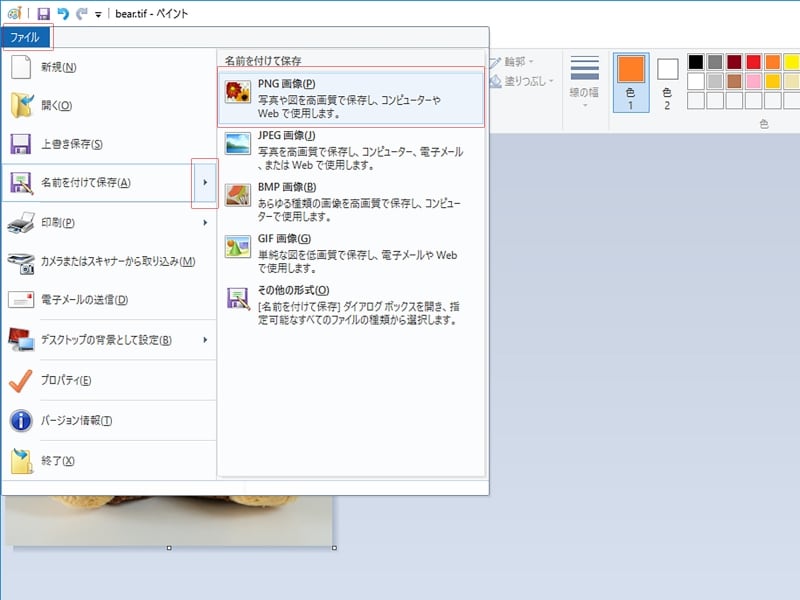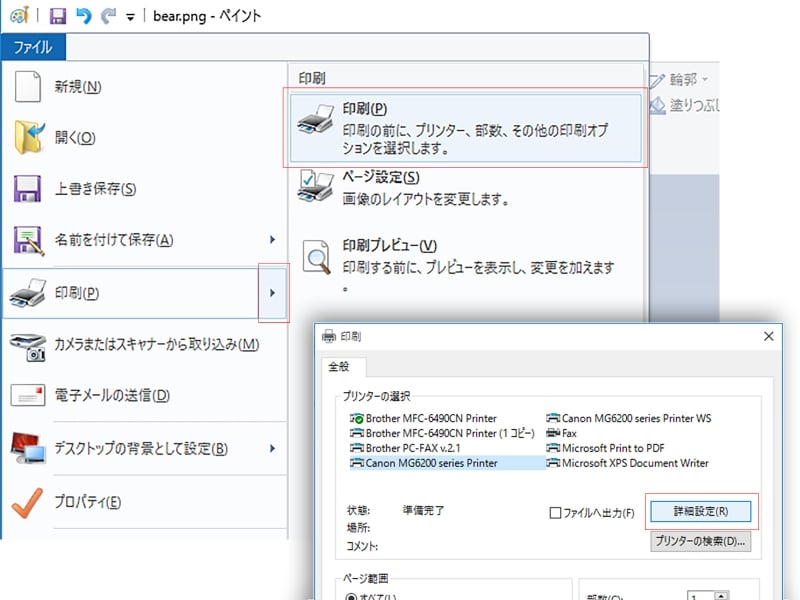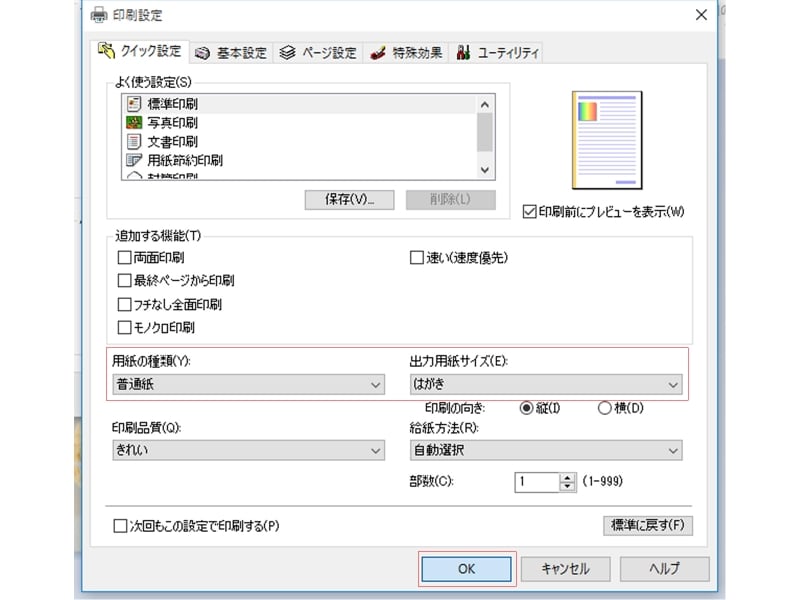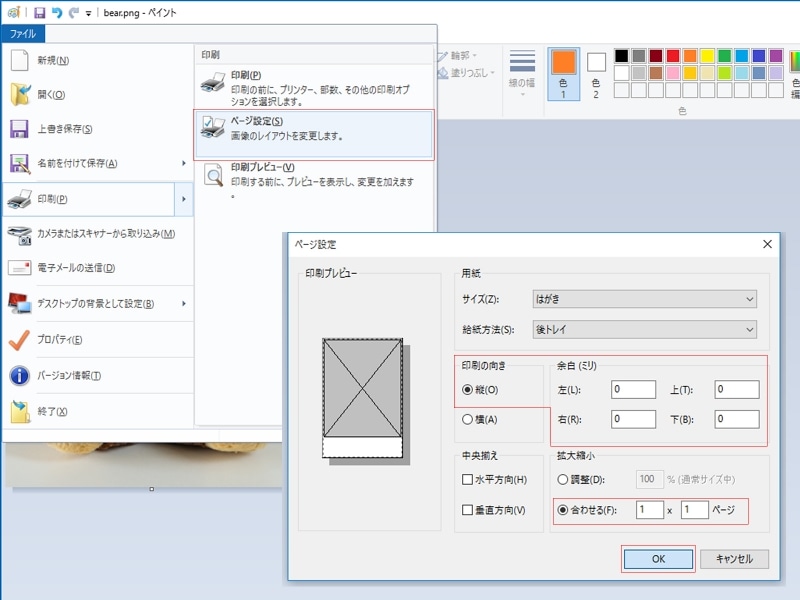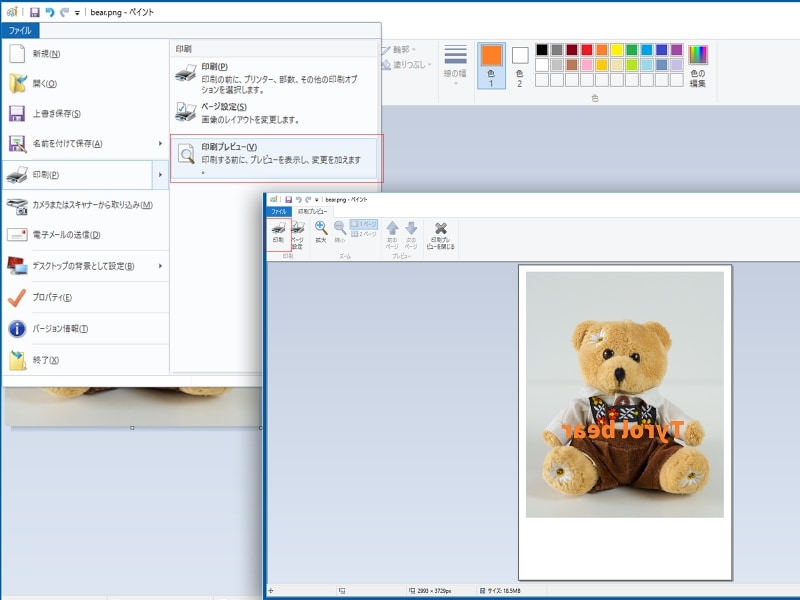プラ板に画像をプリントしてアクセサリーを作ろう!

プリンターで写真やイラストをプリントして作ったプラ板
手描きに限らず、インクジェットプリンタ専用のプラスチックシートも販売されていますので、プリントできる絵柄、画像ならなんでもOK。好きな写真やキャラクターの画像、もちろんパソコンで描いた絵などもあれば、個人でいろいろなグッズを作って楽しめます。
今回は、ぬいぐるみの写真をWindows標準のペイントでプラ板印刷用に編集をして、半透明なプラ板「ちぢめてキーホルダー」(株式会社クイックアート・はがきサイズ・キーホルダー金具2個付き・税込520円)にプリントアウトして、プレートを作ってみました。

「ちぢめてキーホルダー」(株式会社クイックアート)
今回の作り方の中でおさえたいポイントは、
- 半透明なプラ板印刷は画像を左右反転させる
- はがきサイズにあわせて印刷設定をする
- あらかじめPhotoshopなどの画像編集ソフトで色を明るめ(薄め)に調整する
- 縦長(または横長)の画像は、長辺を10%縮小しておく
■用意する物
インクジェット用のプラスチックシート(半透明)・はさみ・箸またはピンセット・オーブントースター(オーブンレンジでも可)・Windows標準の「ペイント」、Mac標準の「プレビュー」等の簡単に画像編集できるアプリ
それではプラ板印刷用に、写真をペイントで編集する一例を紹介していきます。
プラ板に画像をプリントする方法1
好きな画像を切り取る
まずプラ板印刷したい画像を画像編集アプリで開きます。ここではWindows標準の「ペイント」で開いています。写真のサイズが大きいため、右下のズームスライダーを左ドラッグして縮小表示しています。
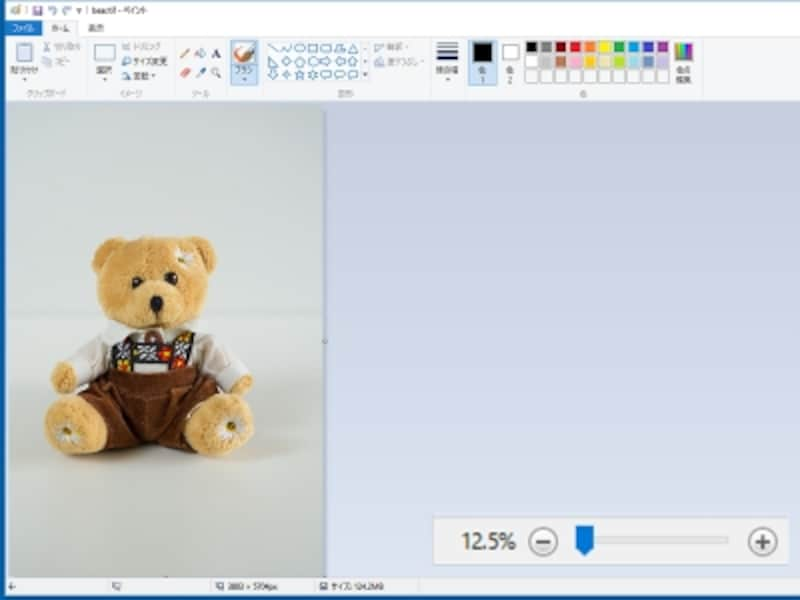
ペイントでプラ板にプリントしたい写真を開いたところです。
「ホーム」の「選択」で「四角形選択」を選び、切り取りたい形の外形を囲みます。ここではくまのぬいぐるみの輪郭よりもひとまわり大きめに長方形で囲みます。
「トリミング」をクリックして長方形で周りを切り落とします。
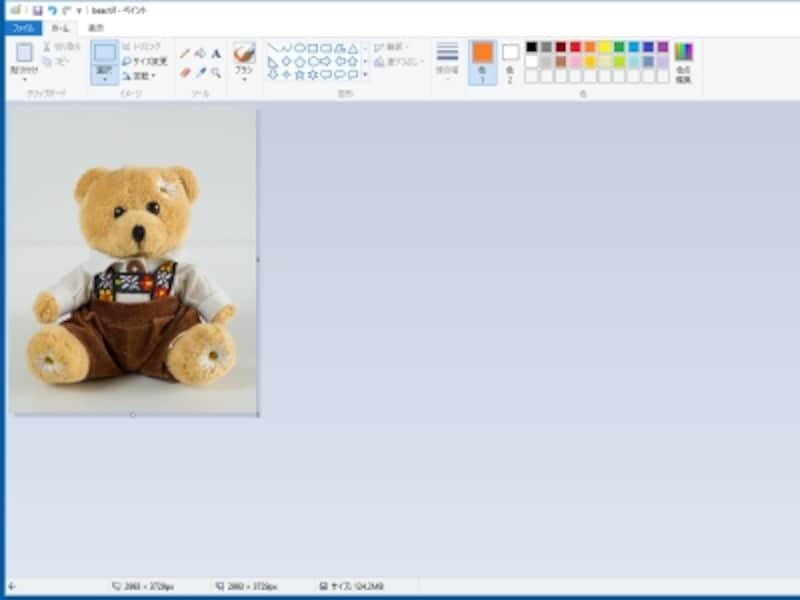
「トリミング」で切り取ったところです。
プラ板に画像をプリントする方法2
画像に文字を入れる
つぎに、好きな文字を重ねます。この工程は省いてもかまいません。ここでは「Tyrol Bear」とロゴを加えます。
「色1」に好きな文字の色を設定します。ここではオレンジ色を選んでいます。「テキスト」を選択します。
テキストを入力します。テキストをドラッグして選択して、フォントの種類、フォントサイズ、太字などの設定をして「透明」を選びます。
テキストを囲む枠をドラッグして、文字の位置を調整します。
プラ板に画像をプリントする方法3
画像を左右反転させる
ここで画像全体を、半透明なプラ板印刷用に、左右反転させます。半透明なプラ板は、裏面のザラザラした面に印刷をして、表面のツルツルした方が表面になるため、左右反転の操作が必要です。ただし、白い不透明なプラ板に印刷する場合は、通常の紙と同じように印刷すればいいので、この左右反転の作業は省いて、次の工程に進んでください。
「ホーム」の「回転」をクリックして「左右反転」を選びます。
さらに、もしが画像が縦長や横長の場合は、長辺のサイズを10%縮めておくと、焼いたときの伸縮の比率が自然に仕上がります。
プラ板に画像をプリントする方法4
画像を保存する
印刷用に画像を編集し終えたら、いったん保存をしておきます。「ファイル」から「名前を付けて保存」をクリックし、きれいな画質で保存するには画像形式は「PNG」か「BMP」を選びましょう。
ピクチャなどの分かりやすい場所に、名前を付けて画像を保存しておけば、同じ画像のプラ板をプリントする際に便利です。
プラ板に画像をプリントする方法5
プラ板用にプリント設定をする
プラ板印刷のための設定をします。「ファイル」から「印刷」で「印刷」をクリックして、パソコンに接続していて利用可能なプリンターを選び、「詳細設定」をクリックします。
ここからはプリンターの機種によって設定画面が異なります。
ここでおさえておきたいポイントは、
- 用紙の種類は「普通紙」
- 用紙サイズは「はがき」
先ほどの印刷設定画面にもどり、「適用」をクリックして「×(閉じる)」で閉じます。
プラ板に画像をプリントする方法6
プラ板に画像を印刷する
次に「ページ設定」を選びます。
用紙のサイズは「はがき」を選び、印刷の向きは「縦」、余白は左右上下すべて「0」と入力します。
拡大縮小は「合わせる」で「1×1ページ」に設定し、「OK」をクリックします。
最後に「印刷プレビュー」を選び、左右反転ではがきサイズに画像が収まっていることを確認したら「印刷」をクリックします。
プリンターにプラ板用紙のザラザラした面が上になるようにセットし、「印刷」画面で「印刷」をクリックして印刷を開始します。

このようにプリントされました。
オーブンで焼くと発色が濃くでるので、少し色が薄すぎると感じるくらいのほうが適しています。
プラ板をオーブンで焼く
プリントしたプラ板を、はさみでカットします。ここではくまのぬいぐるみよりもひとまわり外側をなめらかにカットします。穴はカッターナイフを細かく動かして切り落とします。指をケガしないように十分に気をつけて行ってください。

はさみでまわりをカットしたところ。
アルミホイルをくしゃくしゃにしてから、カットしたプラ板を置き(表裏どちらが上でもかまいません)、オーブントースターかオーブンレンジで焼きます。
ガイドの家にはオーブントースターがないため、オーブンレンジを使っています。プラ板の出し入れで火傷をしないように気をつけましょう。
170℃に余熱して、20秒~30秒アルミホイルごと入れます。

アルミホイルにのせて、170℃に予熱したオーブンに入れます。
みるみる縮まって、動きが止まったらプラ板をピンセットで取り出し、分厚い本に挟んで冷まして、できあがりです。
プラ板にイラストもプリントしてみよう
同じように、イラストを使ってつくることもできます。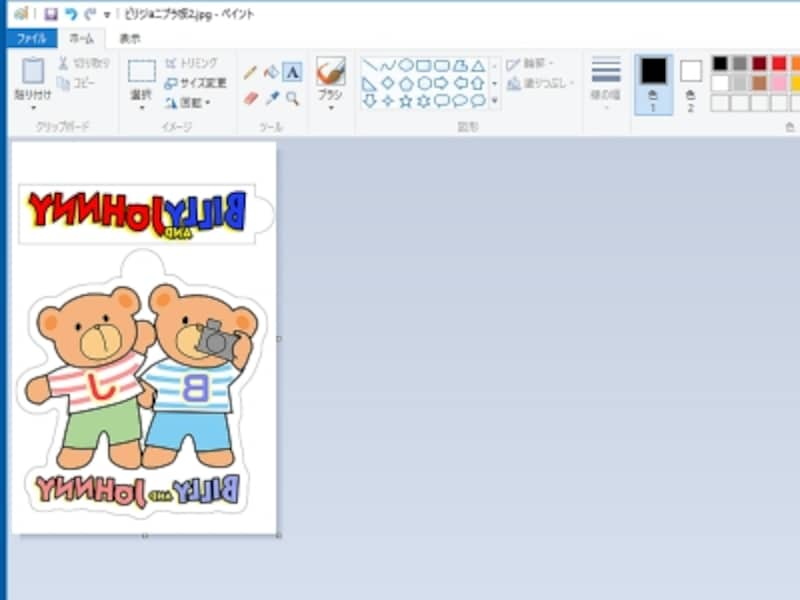
イラストをペイントで左右反転してプリントの設定した状態。
プリントならではのいろいろなアイディアを盛り込んで、カラフルで楽しいプラ板作りをお試しください。
 好きな写真やイラストを使って楽しいプラ板作り!
好きな写真やイラストを使って楽しいプラ板作り!